1、第一步自然是素材的导入(包括素材库以及时间线)以及合成的新建,很多人认为很简单,没有必要讲骈禄笫杳解,可是却很有必要,很多新手不懂得素材以及AE合成的管理,不能达到事半功倍的效果。
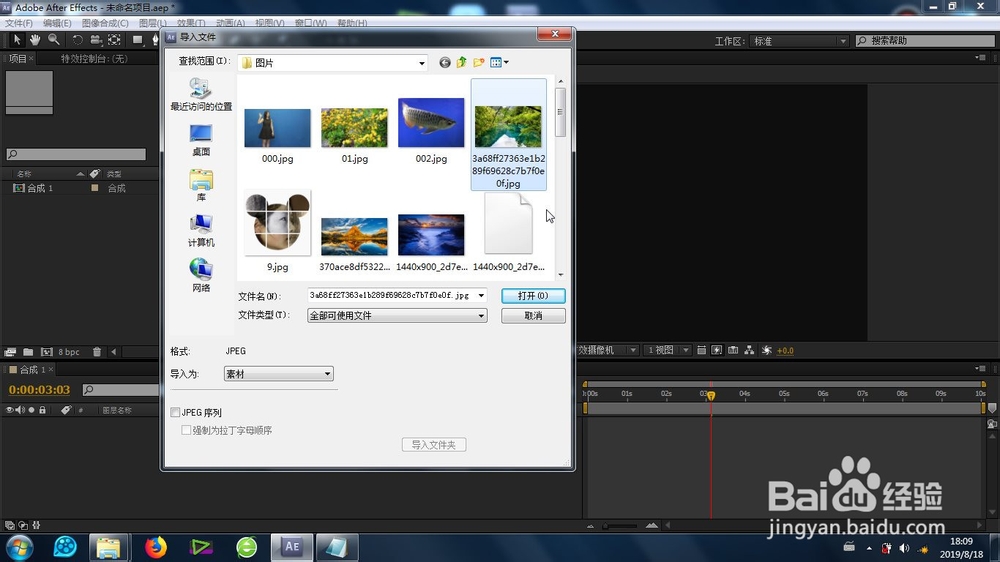
2、图片有大有小,太大的话,为了最后效果的展示,可以进行缩小显示(快捷键是S)。

3、接下来的重点来了,用鼠标移动指针到需要编辑效果的时间点,选中(上层)素材,依次选择:效果-色彩校正-黑白色彩校正效果。
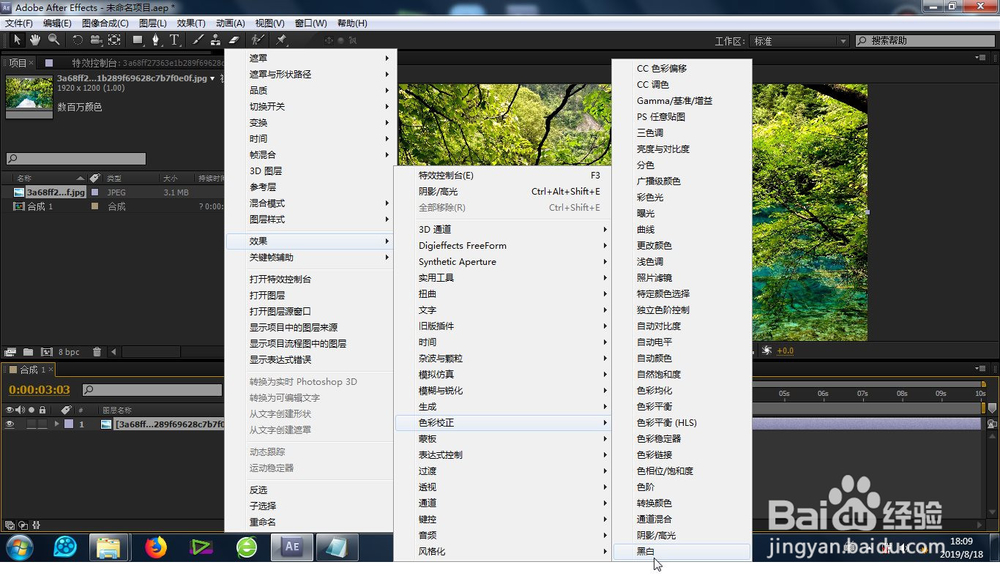
4、定位了时间指针的时间点之后,这个效果还可以这样添加:上方工具栏里面的:效果-色彩校正-黑白色彩校正效果。
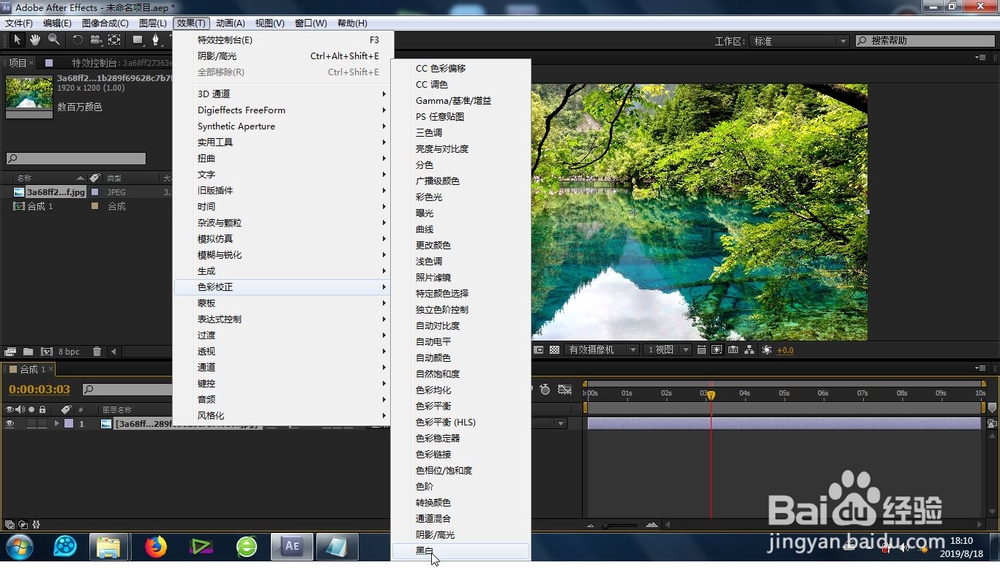
5、效果添加之后,会在右上看到默认的黑白色彩校正效果,在左上角的“特效控制台”里面,会有这个黑白色彩校正效果的参数显示。


6、可以打开这个效果的设置参数,进行红、黄、绿、青色系重要参数的调整,还可以给这些关键参数设置关键点,形成效果的渐变动画。这样就完成了黑白色彩校正效果的制作。

